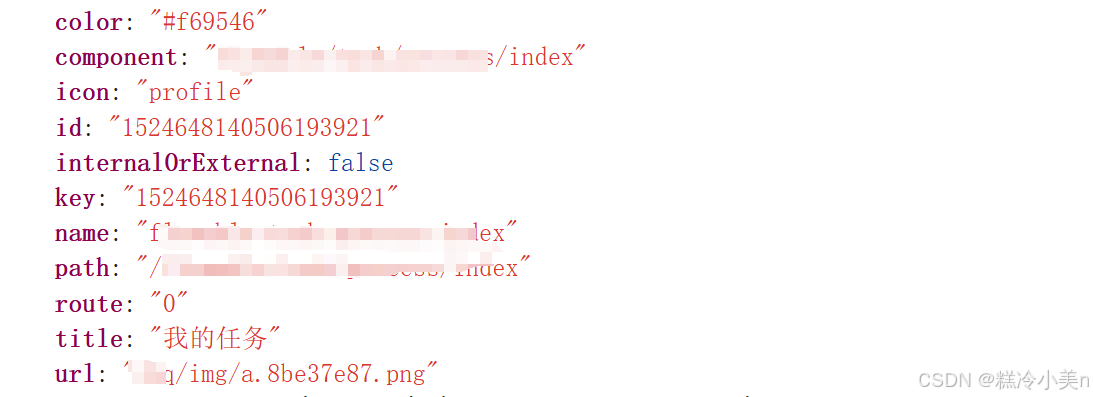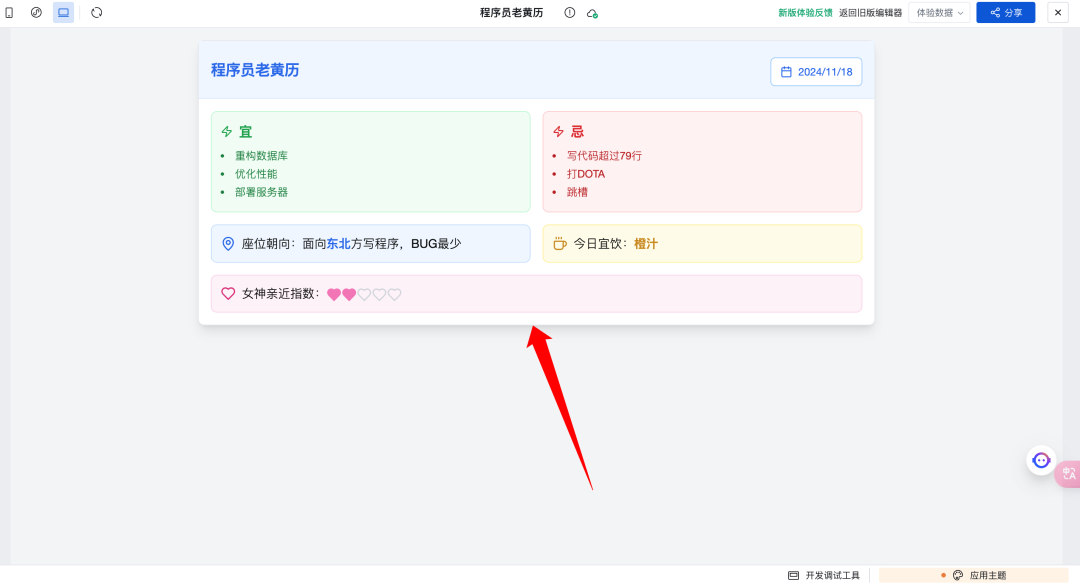背景
最近对CMP跨平台很感兴趣,为了练手,在移动端做了一个Android和IOS共享UI和逻辑代码的天气软件,简单适配了一下双端的深浅主题切换,网络状态监测,刷新调用振动器接口。
做了两年多车机Android开发,偶尔玩下手机端跨平台也蛮有意思。
然后又了解到CMP不仅仅是移动端的,还可以做web和desktop端。
在我们日常的开发过程中,对于车机设备的adb调试操作很多,一大半全是固定的流程。使用bat脚本的话又不那么灵活,体验也不好。所以我很早就想要做一个带界面的Android设备调试工具。在移动端上写纯原生的Compose界面比较熟悉了,想着这个估计也差不多的,就开启了为期一个多月的Compose for Desktop开发。开发体验可以算中上,很多的问题在stackoverflow和官网上都能找到方案。软件命名为DebugManager。
架构设计
我没有开发Desktop端的经验,不知道最优的架构设计是什么样的。使用CMP的话Google推崇的MVI模式依然可以通用,所以最初制定的技术路线就是使用响应式的架构。
由于功能单一,几乎所有操作都是执行一些命令行,获取反馈结果,所以没有抽象的很厉害,数据层直接使用单例类,使用adb工具获取数据透传到StateHolder。StateHolder为界面的状态State管理层,在Composable方法初入时,触发StateHolder的数据获取逻辑,数据拿取到之后,更新State状态,通过界面监听的stateflow通知composable方法刷新UI。

事件从上到下,数据状态从下到上,确保唯一可信数据流。
gradle配置
这一步决定DebugManager项目面向的各个平台的配置,软件版本,安装包。
由于这个软件面向不同岗位,不同操作系统,目标是一套代码适配Windows,Linux,MacOS,达到多端通用。而且目前没有交叉编译,只能在各自的系统上打包,windows打exe,ubuntu上打deb,macos上打dmg,所以我现在给使用不同系统的同事发布软件时,都是三端各打一遍。
Windows端有配置是否显示在开始菜单,桌面快捷方式,uuid用于更新识别,自行选择安装目录。
menu = true
shortcut = true
// 可自行选择安装目录
dirChooser = true
// 可单独为当前用户安装,不需要管理员权限
perUserInstall = true
// 设置图标
iconFile.set(project.file("launcher/icon.ico"))
upgradeUuid = "xxxx-xxxxxxx-xxxxx"1. 更详细的Gradle属性配置参考可以看官方github仓库的教程文档:
compose-multiplatform/tutorials/Native_distributions_and_local_execution/README.md at master · JetBrains/compose-multiplatform · GitHub
2. 关于三个平台应用图标的设置,是参考C上一位大佬的,制作三端的图标文件,大家可以自行搜索配置
目前还发现一个奇怪的bug,就是当我首次配置完,然后过一段时间想再换个应用图标的时候,打包后的安装包大小直接从80M到了2个G,不确定什么原因导致的。
Multiplatform适配
属性配置
Desktop跨平台的第一个难点就是不同平台的路径连接符不一致:
在Windows上是两个反斜杠 \\
在unix like的系统上是一个正斜杠 /
这一点Java给我们提供的 System.getProperty可以用来区分平台类型。
首先,定义一个枚举类来设定平台类型:
enum class PlatformType {
UNKNOWN,
WINDOWS,
MAC,
LINUX,
}在应用初始化时,通过接口获取平台名称,解析出哪一个平台:
/**
* 获取当前平台类型
*/
private fun getPlatformType(): PlatformType {
val osName = System.getProperty("os.name").lowercase(Locale.getDefault())
return when {
osName.contains("win") -> PlatformType.WINDOWS
osName.contains("mac") -> PlatformType.MAC
osName.contains("nix") || osName.contains("nux") || osName.contains("aix") -> PlatformType.LINUX
else -> PlatformType.UNKNOWN
}
}后面在涉及平台差分化的时候,可以使用此方法来获取,执行不同操作。
比如路径拼接时的符号:
// 路径分隔符
val dp =
when (getPlatformType()) {
PlatformType.WINDOWS, PlatformType.UNKNOWN -> "\\"
PlatformType.MAC, PlatformType.LINUX -> "/"
}打开不同平台上的文件管理器:
fun openFolder(path: String) {
when (getPlatformType()) {
PlatformType.WINDOWS, PlatformType.UNKNOWN -> {
executeTerminalCommand("explorer.exe $path")
}
PlatformType.MAC -> {
executeTerminalCommand("open $path")
}
PlatformType.LINUX -> {
executeTerminalCommand("xdg-open $path")
}
}
}对于各个平台上执行终端命令,使用的两个方法是相同的,无需结果就直接exec(),需要执行结果就是用ProcessBuilder来执行,等待结果。
/**
* 执行终端命令
*/
fun executeTerminalCommand(command: String) {
runCatching {
Runtime.getRuntime().exec(command)
}.onFailure { e ->
LogUtils.printLog("执行出错:${e.message}", LogUtils.LogLevel.ERROR)
}
}
/**
* 执行命令,获取输出
*/
suspend fun executeCommandWithResult(command: String) = withContext(Dispatchers.IO) {
val processBuilder = ProcessBuilder(*command.split(" ").toTypedArray())
val process = processBuilder.start()
val reader = BufferedReader(InputStreamReader(process.inputStream))
val output = StringBuilder()
var line: String?
while (reader.readLine().also { line = it } != null) {
output.append(line).append("\n")
}
// 等待进程结束
process.waitFor()
// 关闭输入流
reader.close()
output.toString()
}窗口框架
新项目的应用入口如下:
fun main() = application {
Window(
onCloseRequest = {
},
title = "DebugManager",
undecorated = true,
state = windowState,
icon = painterResource("image/icon.png"),
) {
....
}
}我们主要的内容区就在Window这个Composable方法里。
通过windowState,我们可以设置窗口初始大小,窗口最大最小化。
undecorated参数,这个可以配置软件界面是否选择系统默认的标题栏。我希望在三端上都使用我自定义的标题栏,所以设置false。
有意思的一点是,上面这个参数如果设置true就是系统默认的标题栏,我们可以使用鼠标拖动标题栏来移动窗口。最开始设为false后,我发现自定义的标题栏无法使用鼠标拖动了,一度试了很多方案都不行,最后还是 GeminiAI 展示了一个Composable方法,居然直接套用即可,里面的区域就是支持拖动移动的。把标题栏的Composable方法放在这个WindowDraggableArea里面,就可以鼠标拖动标题栏来移动窗口了。
源码的方法声明如下:
@androidx.compose.runtime.Composable
@androidx.compose.runtime.ComposableInferredTarget
public fun androidx.compose.ui.window.WindowScope.WindowDraggableArea(
modifier: androidx.compose.ui.Modifier = COMPILED_CODE,
content: @androidx.compose.runtime.Composable () -> kotlin.Unit = COMPILED_CODE
): kotlin.Unit { /* compiled code */
}由于各个页面之间的关联不大,无需导航传参,所以我没有用官方的navigation组件,直接在切换tab时切换对应区域的Composable函数。
功能划分
下面简单介绍下各个页面的调试功能,一般的开发流程里有产品设计,有交互设计,UI设计,给我传达需求,输出资源。
1. 功能设计上,这个软件自己心血来潮要做,只能自己设计了,中间结合日常工作中的调试痛点,还参考了adb的命令介绍,选取了一些组合功能和单次功能,分类添加到了界面内。
2. 在界面UI设计风格上,我是直接参考了每天打开的AndroidStudio里的主题插件,Atom One Dark的颜色风格。
设备信息展示
首页当然是所连接设备的基本信息展示。

定义UiState
data class DeviceState(
val name: String? = null,
val manufacturer: String? = null,
val sdkVersion: String? = null,
val systemVersion: String? = null,
val buildType: String? = null,
val innerName: String? = null,
val resolution: String? = null,
val density: String? = null,
val cpuArch: String? = null,
val serial:String? = null,
val isConnected: Boolean = false
) {
fun toUiState() =
DeviceState(
name = name,
systemVersion = systemVersion,
manufacturer = manufacturer,
sdkVersion = sdkVersion,
buildType = buildType,
innerName = innerName,
resolution = resolution,
cpuArch = cpuArch,
density = density,
serial = serial,
isConnected = isConnected
)
}定义好界面所需要展示的字段,再在StateHolder里维护一个StateFlow,同时对界面层暴露一个只读的字段,用于刷新界面数据。
// 单个设备信息
private val _deviceState = MutableStateFlow(DeviceState())
val deviceStateStateFlow = _deviceState.asStateFlow()
进来界面后,在协程中获取数据,界面拿到update后的数据之后自动更新信息:
CoroutineScope(Dispatchers.IO).launch {
prepareEnv()
val deviceName = .....
_deviceState.update {
it.copy(
name = deviceName,
manufacturer = manufacturer,
sdkVersion = sdkVersion,
systemVersion = systemVersion,
buildType = buildType,
density = displayDensity,
innerName = innerName,
resolution = displayResolution,
cpuArch = architecture,
serial = serialNum
)
}
_deviceState.value = _deviceState.value.toUiState()
// 初始化获取文件列表
getFileList()
}右侧的一堆按钮,是一些高频使用的功能。
简单的像reboot,root等,还有使用am打开隐藏app的界面,使用perfetto抓取trace,自动拉取到电脑端。
其中执行qnx命令为车机特有,现在市面上车机Android大多是运行在QNX系统上的子系统,DebugManager还可以直接桥接到QNX系统,执行更底层更精准的命令,比如执行reset重启整个IVI系统,而不只是reboot重启Android子系统。
录屏,截屏很实用,不用掏出手机到处找角度。我们提前设置好时长,通过自动执行多条指令,等操作完毕,可以直接将截屏录屏文件导出到电脑进行分享,也是我认为最好用的功能之一。
最下面还有一些基础的音量加减,模拟输入法输入等。
轮询查询机制
值得一提的是,我加入了循环获取连接设备数量和当前连接状态的机制,当电脑端的adb服务一初始化成功,我就开启一个死循环的协程,里面每2s会查询两个状态。
private fun recycleCheckConnection() {
CoroutineScope(Dispatchers.IO).launch {
while (true) {
delay(2000L)
runCatching {
// 通过系统命令,检索连接设备的数量是否变化
val deviceCount = ....
if (deviceCount != _deviceMapState.value.deviceMap.size) {
getDeviceMap()
MainScope().launch {
delay(800L)
getCurrentDeviceInfo()
}
}
// 检索当前设备连接状态
val result = ....
// 从断开到成功连接,主动刷新一次设备信息
if (!isConnected) {
getCurrentDeviceInfo()
}
isConnected = true
_deviceState.update {
it.copy(
isConnected = true,
)
}
_deviceState.value = _deviceState.value.toUiState()
}.onFailure { error ->
LogUtils.printLog("${error.message}", LogUtils.LogLevel.ERROR)
isConnected = false
_deviceState.update {
it.copy(
isConnected = false,
)
}
_deviceState.value = _deviceState.value.toUiState()
}
}
}
}1. 当增减设备时,刷新设备列表,左上角展开后可以选择不同的设备进行调试。
2. 当现在操作的设备断开连接时,会自动切换成其他设备,如果没有其他设备,就弹出警告弹窗,不允许继续操作页面了。
这两个都是轮询的。所以在重新连接设备后,会将当前状态通过state发送到界面,警告弹窗会自动消失。
软件安装管理
这个功能是耗时最长的板块之一,主要是Android系统里面每个包的信息如何展示,如何进一步对其进行替换,收集了很多指令。APP列表加入了全部包扫描和三方包扫描,对于公司定制的包,也添加到了单独的筛选规则,可以自由选择查看全量信息和精简信息。

最上面是安装功能,是使用adb install进行的操作,适合第三方app进行验证时,或者改bug进行非正式环境的验证时使用。下拉框展开后,可以选择覆盖安装,测试安装等,对应-r,-t等带参数的install操作。
界面展示了app的图标,版本号,包名,更新时间等。
应用图标怎么拿到的?
网上大多数的方案是说抠出apk,使用apktool解包,找到图标文件,再拿来显示。可行的确可行,但是这个速度要等到天荒地老了。
因为我之前做过一个Android端的简单的app管理应用,我选择的路线是,提前在AndroidStudio里开发一个服务app,里面设置一个Service,启动后扫描所有的已安装的app,将应用图标,应用label,包名都存到Android本地。再将这个apk内置到DebugManager安装目录的resources目录下,将其安装进系统,准备好资源后,通过adb pull拉出所需要的资源到电脑端,再读取png文件来显示到界面上。
单个app的操作

对于选中的单个app,提供了打开应用界面,卸载,提取apk,对于系统应用,还可以push替换apk等操作。我们的测试同事在做非全量的发版验证时非常有用,不用再使用一条条繁琐的命令来替换apk升级了。
文件管理器
由于我在Android端也没有写过文件管理器应用,所以在这个页面,有些操作也是一拍脑袋想出来的,可能不算规范的解法。仍然是MVI架构,界面去监听StateHolder里面的UiState的Flow,切换目录时重新获取列表数据,update到界面来刷新UI。

最开始的展示列表我是直接执行了"ls /"将列表发送到界面,显示根目录,解析出其中的文件文件夹,继续往子目录的话就把路径拼接起来,比如进入sdcard,就执行"ls /sdcard",继续深入则再次拼接。同时最上方设置了返回上级,回到根目录和priv-app快捷按钮。
展示文件列表的就是@Composable LazyComuln方法。
有意思的是,我在加入item的双击和单击的区分时,最初想给Modifier定义一个扩展方法,直接实现双击回调。但是发现必须经过clickable方法来实现,这样会把外部的单机的clickable给挤掉。所以双击判断还是写在了同一个clickable里面,通过时间间隔判断的工具类来区分,单击则选中对应的文件/文件夹,双击则进入文件夹。
modifier = Modifier.clickable {
// 点击则设置即将操作的path
MainStateHolder.setSelectedFilePath(it.path)
androidSelectedFile = MainStateHolder.selectedFilePath
// 双击,执行操作
if (DoubleClickUtils.isFastDoubleClick()) {
if (it.isDirectory)
destinationCall(it.path)
else
println("点击文件:${it.path}")
}
}android内的文件操作也是使用命令行的形式,cp mv rm等。
还可以将文件pull到电脑端,将电脑端的文件推送到Android端等。
命令模式
这一页比较简单,大家看到的输入框也是Compose原生的TextField方法,还自带动画,性价比蛮高。
主要实现就是将输入框的内容,拼接后直接通过Runtime.getRuntime().exec(command)执行即可。
除了最基础的adb命令透传,配合系统厂商Android端的可执行二进制程序,可以模拟车载信号的回调操作。还有语音部门的通过广播来调试的路径,整合到了DebugManager里面,一键发送广播,模拟可见扫描的点击。

关于页
最后就是关于页了,显示软件版本,缓存文件目录等。通过PlatformAdapter工具类获取路径,执行打开界面即可。

开源计划
这个软件最初是基于公司业务来设计开发的,有关于公司内部的信息需要抹除。
等后续有时间我会将其功能进行略微删减,改成通用性质的Android调试工具之后,会开源到Github。对CMP跨平台感兴趣的朋友,可以加关注稍作等待,后面一起进行技术交流。
![[MRCTF2020]Transform](https://i-blog.csdnimg.cn/direct/5da1c70867794ec89c7036711c5c6e24.png)